Handleiding ORB tussen bedrijven. 12 juni 2015 Versie 1.1
|
|
|
- Saskia Meijer
- 7 jaren geleden
- Aantal bezoeken:
Transcriptie
1 Handleiding ORB tussen bedrijven 12 juni 2015 Versie 1.1
2 Inhoudsopgave 1. Inleiding ORB tussen bedrijven ORB tussen bedrijven Overzicht van het proces Uitvoeren en accepteren van overdrachten Inleiding Aanmaken overdracht Accepteren van overdrachten Controleren van overdrachten Terugzien van overdrachten Handleiding ORB B2B V1_2.docx 2/11
3 1. Inleiding ORB tussen bedrijven 1.1 ORB tussen bedrijven Sinds de introductie van de nieuwe kentekenprocessen (MTV) zijn bij het overdragen van een voertuig een Tijdelijk Documentnummer en een Tenaamstellingscode nodig. Een goede waarborg bij overdracht tussen en met particulieren, maar erg lastig als u van bedrijfsvoorraad naar bedrijfsvoorraad overdraagt. De RDW heeft daarom de procedure vereenvoudigd met een nieuwe dienst: ORB tussen bedrijven (ook wel ORB B2B genoemd). Via deze procedure draagt u gemakkelijk een of meer voertuigen over aan een ander erkend bedrijf, u of accepteert juist voertuigen van een collega-bedrijf, zonder gebruikmaking van Tijdelijke Documentnummers of Tenaamstellingscodes. De vrijwaring wordt daarbij uiteraard ook direct geregeld. VWE ondersteunt dit proces via het online dienstenplatform. Deze handleiding beschrijft hoe u een voertuig overdraagt of ontvangt. 1.2 Overzicht van het proces Kort gezegd bestaat het proces ORB tussen bedrijven uit een aantal eenvoudig stappen. Als u een voertuig wilt overdragen naar een ander bedrijf, dan zet u dit voertuig klaar via de functie Aanmaken Overdracht. Het voertuig wordt nu bij de RDW gekenmerkt als in overdracht. De ontvangende partij ziet de hem aangeboden voertuigen klaar staan in een scherm Status inkomende overdrachten en accepteert de voertuigen. Op dat moment wordt de transactie bij de RDW afgerond en het voertuig op de nieuwe bedrijfsvoorraad geregistreerd. U ziet als overdrager in het scherm Status uitstaande overdrachten welke voertuigen nog niet geaccepteerd zijn. U ziet in het scherm Archief uitstaande overdrachten een lijst met afgehandelde overdrachten. Andersom verloopt het proces natuurlijk net zo. Nu bent u degene die voertuigen klaar ziet staan voor acceptatie. Uiteraard zijn er ook mogelijkheden om een mislukte overdracht te corrigeren en opnieuw klaar te zetten en om een klaarstaande overdracht in te trekken als de transactie toch niet door moet gaan. Bovendien is het heel eenvoudig om meerdere voertuigen in één actie over te dragen. In het vervolg van deze handleiding wordt het proces stapsgewijs beschreven. Let wel: de beschrijving is van het online dienstenplatform van VWE. Maakt uw collega gebruik van een andere provider of een DMS-systeem, dan kunnen zijn schermen er anders uitzien, al zal de functionaliteit hetzelfde zijn. Dit is dus belangrijk om te weten als u contact met uw collega heeft over een transactie. Bij de schermbeschrijvingen worden de volgende symbolen gebruikt: 1 Processtap: hier moet u iets invullen of aanklikken A Toelichting: beschrijving van, of uitleg bij, een veld, waarde o.i.d. Opmerking: een tip om uw werk handiger te doen Opmerking: een waarschuwing voor een mogelijke foutsituatie Handleiding ORB B2B V1_2.docx 3/11
4 2. Uitvoeren en accepteren van overdrachten 2.1 Inleiding De functionaliteit ORB tussen bedrijven bestaat uit een viertal schermen: Aanmaken overdracht Status inkomende overdrachten Status uitstaande overdrachten Archief uitstaande overdrachten U vindt deze schermen in het menu In- en Verkoop : Handleiding ORB B2B V1_2.docx 4/11
5 2.2 Aanmaken overdracht Als u een voertuig wilt overdragen aan een ander erkend bedrijf, dan kiest u in het menu ORB tussen bedrijven voor de functie Aanmaken overdracht. Vul het RDW-nummer van de ontvangende partij in. Klik op [Zoek bedrijf] en controleer of u het juiste bedrijf heeft ingevuld. 2 Vul het kenteken van het voertuig in. Klik op [Zoek op] om het merk en model van het voertuig op te halen. Controleer of u het juiste voertuig heeft geselecteerd. 3 Vul de meldcode, tellerstand en de keuze tussen KM en Mijl in. Heeft het voertuig geen teller, laat dan Tellerstand leeg en vink Geen teller aan. Vink Blokkeren aan als u het voertuig niet wilt overdragen als er een onlogische tellerstand wordt geconstateerd of als het voertuig bij de RDW met een WOK-status geregistreerd staat. Het veld Tellerstand is geen verplicht veld. Echter: het niet invullen kan leiden tot verstoring in het overdrachtsproces, als de RDW wel tellerstanden van het voertuig geregistreerd heeft. Vul daarom de Tellerstand altijd in. 4 Klik op [Voeg voertuig toe] om het voertuig in de lijst over te dragen voertuigen op te nemen. Wilt u meer voertuigen aan dit RDW-bedrijf overdragen, dan voegt u op dezelfde wijze als hierboven beschreven voertuigen aan de lijst toe. Handleiding ORB B2B V1_2.docx 5/11
6 A Met de knop [Verwijder] kunt u voertuigen die u toch niet wilt overdragen uit de lijst verwijderen. Heeft u alle over te dragen voertuigen in de lijst opgenomen, kies dan voor [Voertuigen overdragen] De overdracht wordt nu bij de RDW aangeboden. De RDW voert een aantal controles uit om te bepalen of de overdracht mag worden uitgevoerd. Bijvoorbeeld: Heeft het voertuig geen WOK-status? Is het voertuig niet geregistreerd als aangemeld voor export? of aangemeld voor sloop?, Is het voertuig niet geregistreerd als gestolen? Van de geslaagde overdrachten wordt een bevestiging getoond. Van overdrachten die niet kunnen worden uitgevoerd, wordt een foutmelding met de reden getoond: Handleiding ORB B2B V1_2.docx 6/11
7 2.3 Accepteren van overdrachten Alle overdrachten die door collega-bedrijven voor u zijn klaargezet, ziet u in het scherm Status inkomende overdrachten : A Doorlooptijd: geeft aan hoelang het voertuig al gereed staat voor acceptatie Vervaldatum: geeft aan tot wanneer de overdracht geaccepteerd kan worden. Naam verkoper: geeft aan bij welk bedrijf u de overdracht aanbiedt. Na de vervaldatum vervalt de mogelijkheid om het voertuig te accepteren. Het voertuig verdwijnt dan ook bij de verkoper uit zijn lijst met uitstaande overdrachten. De verkoper hoeft de overdracht dus niet zelf in te trekken. Het RDW-nummer en/of de naam van de verkoper kan alleen worden getoond als de verkoper de voertuigen via het online dienstenplatform heeft klaargezet. U kunt echter de overdracht veilig accepteren. U vindt de gegevens vervolgens in uw transactieoverzicht terug. De overdracht blijft tot de vervaldatum openstaan. Het automatisch opschonen van de lijst na de vervaldatum is aan de zijde van de RDW nog niet geactiveerd. B Met de [Refresh]-knop kunt u de laatste status bij de RDW ophalen. U weet dan zeker dat u alle inkomende overdrachten op uw scherm heeft. De [Refresh]-knop vindt u ook op de andere ORB-tussen-bedrijvenschermen terug. Vink alle voertuigen aan die u wilt accepteren. Voertuigen waarvan alle benodigde gegevens door de verkoper zijn ingevuld, kunnen direct geaccepteerd worden. 2 Klik met het [+]-teken een vak open om de voertuiggegevens van het aangeboden voertuig te zien. Voer deze controle altijd uit, omdat verkeerde gegevens ertoe leiden dat de overdracht niet slaagt. Corrigeer de gegevens waar nodig, of vul deze aan als ze niet compleet zijn: Handleiding ORB B2B V1_2.docx 7/11
8 U kunt via dit vak aangeven dat u het voertuig niet wilt accepteren bij een onlogische tellerstand of een WOK-status. Daarnaast kunt u via dit vak een Kentekencard aanvragen 3 Klik op [Geselecteerde voertuigen vrijwaren] om de voertuigen te vrijwaren. U krijgt een terugkoppeling of de actie geslaagd is. Mogelijke foutmeldingen die u terug krijgt: - Combinatie statuscode en tellerstand is ongeldig: de tellerstand is niet goed doorgekomen/aangebracht door verkoper, en dient nogmaals ingevoerd te worden. Volg Stap 2. - Vrijwaring voor kenteken xx-xx-xx niet gelukt. Het bedrijf heeft geen erkenning bedrijfsvoorraad: het bedrijf dat het voertuig voor u heeft klaargezet heeft geen erkenning en mag dus niet via ORB tussen bedrijven voertuigen overdragen. 4 Met de knop [Ga naar het transactieoverzicht] gaat u rechtstreeks naar het Transactieoverzicht, waar u de gegevens van de transactie kunt raadplegen. Vergeet niet om op [Zoek] te drukken als u de gegevens van de gezochte transactie niet direct in de lijst ziet staan. 5 Door op het printer-icoontje te klikken gaat u naar het ORB-resultaatscherm. Daar kunt u de bijbehorende documenten uitprinten. Handleiding ORB B2B V1_2.docx 8/11
9 6 Kies om het document af te drukken Het vrijwaringsbewijs is een document dat VWE uit de RDW-gegevens samenstelt. Dit document is daarom alleen beschikbaar als de koper het voertuig via het online dienstenplatform van VWE accepteert. Handleiding ORB B2B V1_2.docx 9/11
10 2.4 Controleren van overdrachten Overdrachten die u voor collega-bedrijven heeft klaargezet, ziet u in het scherm Status uitstaande overdrachten. Via dit scherm kunt u openstaande overdracht intrekken en mislukte overdrachten opnieuw aanbieden. Vink alle voertuigen aan waarvan u de overdracht wilt intrekken 2 Klik op [Overdrachten intrekken] om het accepteren van de overdracht door de koper onmogelijk te maken. 3 Klik op de link Opnieuw overdragen om het voertuig nogmaals aan te bieden. U komt terecht op het scherm Aanmaken overdracht. Zie paragraaf 2.2 voor de beschrijving van dit scherm. Zowel uitstaande als mislukte overdrachten blijven tot de vervaldatum openstaan. Het automatisch opschonen van de lijst na de vervaldatum is aan de zijde van de RDW nog niet geactiveerd. Handleiding ORB B2B V1_2.docx 10/11
11 2.5 Terugzien van overdrachten Overdrachten die u heeft uitgevoerd, ziet u terug in scherm Archief uitstaande overdrachten. In deze lijst ziet u alle overdrachten die zijn uitgevoerd (geaccepteerd door uw koper), ingetrokken of beëindigd (niet geaccepteerd voor de vervaldatum. A De status geeft aan of de overdracht geslaagd is. Mogelijke statussen: - Verbruikt bij een tenaamstelling: de koper heeft het voertuig geaccepteerd. Het voertuig is naar de bedrijfsvoorraad van de koper verplaatst. - Ingetrokken door erkend bedrijf: de verkoper heeft de overdracht ingetrokken. - Geautomatiseerd beëindigd: de RDW heeft de (aangeboden) overdracht ongeldig gemaakt omdat de transactie niet binnen de termijn was afgerond. Handleiding ORB B2B V1_2.docx 11/11
Handleiding ORB tussen bedrijven. 20 december 2017 Versie 1.3
 Handleiding ORB tussen bedrijven 20 december 2017 Versie 1.3 Inhoudsopgave 1. Inleiding ORB tussen bedrijven... 3 1.1 ORB tussen bedrijven... 3 1.2 Overzicht van het proces... 3 2. Uitvoeren en accepteren
Handleiding ORB tussen bedrijven 20 december 2017 Versie 1.3 Inhoudsopgave 1. Inleiding ORB tussen bedrijven... 3 1.1 ORB tussen bedrijven... 3 1.2 Overzicht van het proces... 3 2. Uitvoeren en accepteren
Handleiding. Handelsvrijwaren. RDC inmotiv Nederland BV 22-5-2015. Versie 1.1
 Handleiding Handelsvrijwaren RDC inmotiv Nederland BV 22-5-2015 Versie 1.1 Inhoudsopgave Welkom... 4 1. Handelsverkopen... 5 1.1 Handelsverkoop invoeren... 5 1.2 Handelsverkoop raadplegen en intrekken...
Handleiding Handelsvrijwaren RDC inmotiv Nederland BV 22-5-2015 Versie 1.1 Inhoudsopgave Welkom... 4 1. Handelsverkopen... 5 1.1 Handelsverkoop invoeren... 5 1.2 Handelsverkoop raadplegen en intrekken...
Technische documentatie Overdracht bedrijfsvoorraad B2B AFS 6.2
 Technische documentatie Overdracht bedrijfsvoorraad B2B AFS 6.2 A2SP 1 / 7 Wijzigingshistorie Versie Datum Gewijzigd door Wijzigingen 0.9 14-4-2015 Yves van den Berg Draft A2SP 2 / 7 Inhoud Wijzigingshistorie...
Technische documentatie Overdracht bedrijfsvoorraad B2B AFS 6.2 A2SP 1 / 7 Wijzigingshistorie Versie Datum Gewijzigd door Wijzigingen 0.9 14-4-2015 Yves van den Berg Draft A2SP 2 / 7 Inhoud Wijzigingshistorie...
ORB MELDING-NR KORTE-MELDING Toelichting / noodzakelijke actie
 ORB MELDING-NR KORTE-MELDING Toelichting / noodzakelijke actie 2: U heeft geen geldige erkenning. 3: U mag niet geautomatiseerd aanmelden 1 10: Let op, voertuig moet nog worden gekeurd, wilt u het nu in
ORB MELDING-NR KORTE-MELDING Toelichting / noodzakelijke actie 2: U heeft geen geldige erkenning. 3: U mag niet geautomatiseerd aanmelden 1 10: Let op, voertuig moet nog worden gekeurd, wilt u het nu in
Handleiding. Handelsvrijwaren. RDC Inmotiv Versie 1.2
 Handleiding Handelsvrijwaren RDC Inmotiv 6-3-2019 Versie 1.2 Inhoudsopgave Welkom... 2 1.0 Handelsverkopen... 3 1.1 Handelsverkoop invoeren... 3 1.2 Handelsverkoop raadplegen en intrekken... 6 2.0 Handelsvrijwaren...
Handleiding Handelsvrijwaren RDC Inmotiv 6-3-2019 Versie 1.2 Inhoudsopgave Welkom... 2 1.0 Handelsverkopen... 3 1.1 Handelsverkoop invoeren... 3 1.2 Handelsverkoop raadplegen en intrekken... 6 2.0 Handelsvrijwaren...
RDW erkende bedrijven: tenaamstellen. RDW erkende bedrijven: Tenaamstellen
 RDW erkende bedrijven: Tenaamstellen Versie maart 2015 1 Inhoud Onderdeel Titel Pagina Hoofdstuk 1 Hoofdstuk 2 Tenaamstellen (zowel eerste tenaamstelling als overschrijving) met Digitale machtiging 3 Tenaamstellen
RDW erkende bedrijven: Tenaamstellen Versie maart 2015 1 Inhoud Onderdeel Titel Pagina Hoofdstuk 1 Hoofdstuk 2 Tenaamstellen (zowel eerste tenaamstelling als overschrijving) met Digitale machtiging 3 Tenaamstellen
49: Achterhouden kentekencard niet toegestaan icm nieuwe kentekencard. 50: Achterhouden kentekencard is niet toegestaan
 ORB: MELDING-NR KORTE-MELDING Toelichting / noodzakelijke actie 2: U heeft geen geldige erkenning 3: U mag niet geautomatiseerd aanmelden 1 10: Let op, voertuig moet nog worden gekeurd, wilt u het nu in
ORB: MELDING-NR KORTE-MELDING Toelichting / noodzakelijke actie 2: U heeft geen geldige erkenning 3: U mag niet geautomatiseerd aanmelden 1 10: Let op, voertuig moet nog worden gekeurd, wilt u het nu in
Gebruikershandleiding GPK-applicatie
 Gebruikershandleiding GPK-applicatie Versie: 3 B 1623e Datum: 28-3-2019 Inhoudsopgave 1 INLEIDING... 2 2 EERSTE AANMELDING... 3 2.1 Wat heeft u nodig?... 3 3 OPSTARTEN EN AFSLUITEN... 4 3.1 Opstarten...
Gebruikershandleiding GPK-applicatie Versie: 3 B 1623e Datum: 28-3-2019 Inhoudsopgave 1 INLEIDING... 2 2 EERSTE AANMELDING... 3 2.1 Wat heeft u nodig?... 3 3 OPSTARTEN EN AFSLUITEN... 4 3.1 Opstarten...
Auto-onderdelen adverteren op Marktplaats.nl via VWE
 Auto-onderdelen adverteren op Marktplaats.nl via VWE Inhoud 1. Auto-onderdelen adverteren op Marktplaats 4 1.1 Inloggen op het VWE-dienstenplatform 4 1.2 Adverteer direct na de ORAD-melding, op basis van
Auto-onderdelen adverteren op Marktplaats.nl via VWE Inhoud 1. Auto-onderdelen adverteren op Marktplaats 4 1.1 Inloggen op het VWE-dienstenplatform 4 1.2 Adverteer direct na de ORAD-melding, op basis van
Technische documentatie Tellerstand dienst (OKR) AFS 6.1
 Technische documentatie Tellerstand dienst (OKR) AFS 6.1 A2SP 1 / 23 Wijzigingshistorie Versie Datum Gewijzigd door Wijzigingen 1.0 21 oktober 2011 Gerard van Maurik itiële versie 1.1 26 augustus 2013
Technische documentatie Tellerstand dienst (OKR) AFS 6.1 A2SP 1 / 23 Wijzigingshistorie Versie Datum Gewijzigd door Wijzigingen 1.0 21 oktober 2011 Gerard van Maurik itiële versie 1.1 26 augustus 2013
Beschrijving faciliteiten voor leasevoertuigen die onder de nieuwe RTL-overeenkomst worden gebracht v2.0
 Inhoudsopgave 0 INLEIDING REGISTRATIE LEASEVOERTUIGEN 2 1.1 WAAR KRIJGT U DOOR ONDERTEKENING 'RTL' OVEREENKOMST GRIP OP 2 1.2 FUNCTIONALITEITEN DIE ONDER DE 'RTL' OVEREENKOMST VALLEN 2 1.3 TARIEFSTELLING
Inhoudsopgave 0 INLEIDING REGISTRATIE LEASEVOERTUIGEN 2 1.1 WAAR KRIJGT U DOOR ONDERTEKENING 'RTL' OVEREENKOMST GRIP OP 2 1.2 FUNCTIONALITEITEN DIE ONDER DE 'RTL' OVEREENKOMST VALLEN 2 1.3 TARIEFSTELLING
2 B 0925b Versie 8 (2018) Gebruikershandleiding Webdirect
 2 B 0925b Versie 8 (2018) Gebruikershandleiding Webdirect Inhoudsopgave 1. Aanmelden bij Webdirect 3 1.1 Gebruik certificaat 4 2 APK 7 2.1 Raadplegen voertuig 7 Top X 8 Laatste APK-Melding behorend bij
2 B 0925b Versie 8 (2018) Gebruikershandleiding Webdirect Inhoudsopgave 1. Aanmelden bij Webdirect 3 1.1 Gebruik certificaat 4 2 APK 7 2.1 Raadplegen voertuig 7 Top X 8 Laatste APK-Melding behorend bij
Handleiding tenaamstellen van een voertuig met de bevoegdheid Tenaamstellen voertuigen (TV)
 Handleiding tenaamstellen van een voertuig met de bevoegdheid Tenaamstellen voertuigen (TV) Aan deze publicatie kunnen geen rechten worden ontleend. Versie september 2015 3 B 1853d 1 Inhoudsopgave 1 Algemene
Handleiding tenaamstellen van een voertuig met de bevoegdheid Tenaamstellen voertuigen (TV) Aan deze publicatie kunnen geen rechten worden ontleend. Versie september 2015 3 B 1853d 1 Inhoudsopgave 1 Algemene
Beschrijving faciliteiten voor leasevoertuigen die onder de nieuwe RTL-overeenkomst worden gebracht v1.0
 Inhoudsopgave 0 INLEIDING REGISTRATIE LEASEVOERTUIGEN 2 0.1 WAAR KRIJGT U DOOR ONDERTEKENING 'RTL'-OVEREENKOMST GRIP OP 2 0.2 FUNCTIONALITEITEN DIE ONDER DE 'RTL'-OVEREENKOMST VALLEN 2 0.3 TARIEFSTELLING
Inhoudsopgave 0 INLEIDING REGISTRATIE LEASEVOERTUIGEN 2 0.1 WAAR KRIJGT U DOOR ONDERTEKENING 'RTL'-OVEREENKOMST GRIP OP 2 0.2 FUNCTIONALITEITEN DIE ONDER DE 'RTL'-OVEREENKOMST VALLEN 2 0.3 TARIEFSTELLING
Handleiding Sepa Direct Debit
 Handleiding Sepa Direct Debit U vindt volgende informatie terug in deze handleiding: De Europese domiciliëring Inleiding Schuldeiser Mandaten Overzicht en details Een mandaat creëren Een mandaat wijzigen
Handleiding Sepa Direct Debit U vindt volgende informatie terug in deze handleiding: De Europese domiciliëring Inleiding Schuldeiser Mandaten Overzicht en details Een mandaat creëren Een mandaat wijzigen
Handleiding 103: Collecte Database (CDB) voor Wijkhoofden
 Handleiding 103: Collecte Database (CDB) voor Wijkhoofden Gebruik handleiding 103: Deze handleiding is bestemd voor wijkhoofden en Vrienden die gegevens gaan verwerken en bewerken in een wijk binnen een
Handleiding 103: Collecte Database (CDB) voor Wijkhoofden Gebruik handleiding 103: Deze handleiding is bestemd voor wijkhoofden en Vrienden die gegevens gaan verwerken en bewerken in een wijk binnen een
Welkom bij introductie: Mijn VWE
 12345678Welkom bij introductie: Mijn VWE Meer dan vertrouwde functionaliteit in een nieuw jasje, maar ook nieuwe functies en inzichten. En toch met voldoende houvast voor een soepele overgang. Doe met
12345678Welkom bij introductie: Mijn VWE Meer dan vertrouwde functionaliteit in een nieuw jasje, maar ook nieuwe functies en inzichten. En toch met voldoende houvast voor een soepele overgang. Doe met
Handleiding. Koppelen mede-uitvoerder(s) aan perceelgebonden machtiging
 Handleiding Koppelen mede-uitvoerder(s) aan perceelgebonden machtiging april 2014 Inhoud Inleiding... 3 Algemeen... 3 Hulpmiddelen... 4 Verkort stappenplan... 4 1 Andere gebruikers van FRS uitnodigen tot
Handleiding Koppelen mede-uitvoerder(s) aan perceelgebonden machtiging april 2014 Inhoud Inleiding... 3 Algemeen... 3 Hulpmiddelen... 4 Verkort stappenplan... 4 1 Andere gebruikers van FRS uitnodigen tot
Instructie OASE. Datum: 23-6-2015
 Instructie Inleiding Gemeenten en cursusinstellingen kunnen online kandidaten aanmelden voor het centraal inburgeringsexamen. Daarvoor kunt u gebruik maken van het Online Aanmeld Systeem Examens (). is
Instructie Inleiding Gemeenten en cursusinstellingen kunnen online kandidaten aanmelden voor het centraal inburgeringsexamen. Daarvoor kunt u gebruik maken van het Online Aanmeld Systeem Examens (). is
Hallmark Retail Internet Services
 HRIS RETOUREN Hallmark Retail Internet Services Instructieboek voor retailer Hallmark voegt een nieuwe functionaliteit aan HRIS toe: Uw retouren via internet doorgeven! Hallmark Retail Internet Services
HRIS RETOUREN Hallmark Retail Internet Services Instructieboek voor retailer Hallmark voegt een nieuwe functionaliteit aan HRIS toe: Uw retouren via internet doorgeven! Hallmark Retail Internet Services
HANDLEIDING. Augustus 2012. Pagina 1 van 5
 HANDLEIDING Augustus 2012 Pagina 1 van 5 1. Inleiding Deze handleiding beschrijft hoe u op eenvoudige wijze online een advertentie kunt samenstellen voor in de campinggids. U ontvangt een email met een
HANDLEIDING Augustus 2012 Pagina 1 van 5 1. Inleiding Deze handleiding beschrijft hoe u op eenvoudige wijze online een advertentie kunt samenstellen voor in de campinggids. U ontvangt een email met een
2 B 0925c Versie 6 (2014) Gebruikershandleiding Webdirect
 2 B 0925c Versie 6 (2014) Gebruikershandleiding Webdirect Inhoudsopgave 1. Aanmelden bij Webdirect... 3 1.1 Gebruik certificaat... 4 2. APK... 6 2.1 Raadplegen voertuig... 6 2.2 Goedkeur Melden... 6 2.3
2 B 0925c Versie 6 (2014) Gebruikershandleiding Webdirect Inhoudsopgave 1. Aanmelden bij Webdirect... 3 1.1 Gebruik certificaat... 4 2. APK... 6 2.1 Raadplegen voertuig... 6 2.2 Goedkeur Melden... 6 2.3
Handleiding Certificaat RDW
 Handleiding Certificaat RDW Versie: 9.0 Versiedatum: 13 maart 2014 Beheerder: RDW Veendam - R&I-OP-E&T 3 B 0921m Wijzigingen ten opzichte van de vorige versie: - url vermelding naar bestandsuitwisseling
Handleiding Certificaat RDW Versie: 9.0 Versiedatum: 13 maart 2014 Beheerder: RDW Veendam - R&I-OP-E&T 3 B 0921m Wijzigingen ten opzichte van de vorige versie: - url vermelding naar bestandsuitwisseling
ZorgMail FileTransfer Gebruikershandleiding
 ZorgMail FileTransfer Gebruikershandleiding VANAD Enovation is een handelsnaam van ENOVATION B.V. Alle rechten voorbehouden. Niets uit deze uitgave mag worden openbaar gemaakt of verveelvoudigd, opgeslagen
ZorgMail FileTransfer Gebruikershandleiding VANAD Enovation is een handelsnaam van ENOVATION B.V. Alle rechten voorbehouden. Niets uit deze uitgave mag worden openbaar gemaakt of verveelvoudigd, opgeslagen
Uw kenmerk Ons kenmerk Datum Bijlage(n) B VIV2013/707 19 september 2013 Geen
 T.a.v. Uw kenmerk Datum Bijlage(n) B VIV2013/707 19 september 2013 Geen Contactpersoon Doorkiesnummer Email 0900 97 39 ( 0,10 per minuut) Onderwerp Wijzigingen export Geachte heer, mevrouw, Per 1 januari
T.a.v. Uw kenmerk Datum Bijlage(n) B VIV2013/707 19 september 2013 Geen Contactpersoon Doorkiesnummer Email 0900 97 39 ( 0,10 per minuut) Onderwerp Wijzigingen export Geachte heer, mevrouw, Per 1 januari
12. Mijn Vf Subsidie
 1 2 B U ziet de schermen bij het onderdeel Subsidies wanneer u daarvoor rechten heeft. Ziet u geen submenu, gebruik dan het Excel bestand Nieuwe gebruiker of nieuwe rollen Mijn Vf aanvragen om de rol Muteerder
1 2 B U ziet de schermen bij het onderdeel Subsidies wanneer u daarvoor rechten heeft. Ziet u geen submenu, gebruik dan het Excel bestand Nieuwe gebruiker of nieuwe rollen Mijn Vf aanvragen om de rol Muteerder
Gebruikershandleiding GPK applicatie
 Gebruikershandleiding GPK applicatie Versie: 3 B 1623c Datum: 1 juli 2014 Inhoudsopgave 1 INLEIDING... 2 2 EERSTE AANMELDING... 3 2.1 Wat heeft u nodig?... 3 3 OPSTARTEN EN AFSLUITEN... 4 3.1 Opstarten...
Gebruikershandleiding GPK applicatie Versie: 3 B 1623c Datum: 1 juli 2014 Inhoudsopgave 1 INLEIDING... 2 2 EERSTE AANMELDING... 3 2.1 Wat heeft u nodig?... 3 3 OPSTARTEN EN AFSLUITEN... 4 3.1 Opstarten...
Bedrijven SEPA machtiging
 Bedrijven SEPA machtiging Via Rabo Financial Logistics Portal (RFLP) kunt u gebruik maken van de toepassing Bedrijven SEPA machtiging om een machtiging te registreren voor Bedrijven Euroincasso s. Zonder
Bedrijven SEPA machtiging Via Rabo Financial Logistics Portal (RFLP) kunt u gebruik maken van de toepassing Bedrijven SEPA machtiging om een machtiging te registreren voor Bedrijven Euroincasso s. Zonder
ONLINE HELPDESKSYSTEEM
 ONLINE HELPDESKSYSTEEM Voor al uw gebruikersvragen betreffende Sportlink Club Sportlink Services 21-03-2012 1. GEBRUIKERSONDERSTEUNING Indien u vragen, problemen of wensen heeft met betrekking tot Sportlink
ONLINE HELPDESKSYSTEEM Voor al uw gebruikersvragen betreffende Sportlink Club Sportlink Services 21-03-2012 1. GEBRUIKERSONDERSTEUNING Indien u vragen, problemen of wensen heeft met betrekking tot Sportlink
Handleiding Digitaal Loket Rapportages
 Handleiding Digitaal Loket Rapportages Digitaal Loket Rapportages (DLR) Inhoud 1. Inleiding 2. Inloggen met eherkenning 3. Aanleveren van een rapportage 3.1 Overzicht rapportageverplichtingen raadplegen
Handleiding Digitaal Loket Rapportages Digitaal Loket Rapportages (DLR) Inhoud 1. Inleiding 2. Inloggen met eherkenning 3. Aanleveren van een rapportage 3.1 Overzicht rapportageverplichtingen raadplegen
1.1 Wat is extranet? Beginnen met extranet 2
 Handlleiding Acura Assuradeuren Ex tranet Versie 1.1 03-2013 1. Inleiding Pagina 1.1 Wat is extranet? 2 1.2 Beginnen met extranet 2 2. Informeren 2.1 Uw administratie raadplegen 5 2.2 Klantgegevens raadplegen
Handlleiding Acura Assuradeuren Ex tranet Versie 1.1 03-2013 1. Inleiding Pagina 1.1 Wat is extranet? 2 1.2 Beginnen met extranet 2 2. Informeren 2.1 Uw administratie raadplegen 5 2.2 Klantgegevens raadplegen
Handleiding Parkeerapplicatie Venetiëhof
 Handleiding parkeerapplicatie Pagina 1 van 5 INLEIDING INHOUD In de parkeerapplicatie van het Venetiëhof kun je jouw parkeerplek aanbieden voor het gebruik door andere bewoners of hun bezoek. Ook kun je
Handleiding parkeerapplicatie Pagina 1 van 5 INLEIDING INHOUD In de parkeerapplicatie van het Venetiëhof kun je jouw parkeerplek aanbieden voor het gebruik door andere bewoners of hun bezoek. Ook kun je
Zakelijk Office 365 Aan de slag met Zakelijk Office 365
 Zakelijk Office 365 Aan de slag met Zakelijk Office 365 Versie 1.2 1 Inhoudsopgave 1 Inleiding... 3 2 Zakelijk Office 365 voor het eerst gebruiken... 4 2.1 Inloggen op Zelfservice ICT-diensten... 4 2.2
Zakelijk Office 365 Aan de slag met Zakelijk Office 365 Versie 1.2 1 Inhoudsopgave 1 Inleiding... 3 2 Zakelijk Office 365 voor het eerst gebruiken... 4 2.1 Inloggen op Zelfservice ICT-diensten... 4 2.2
Verlofaanvragen Insite
 voor bibliotheken HANDLEIDING Verlofaanvragen Insite 12-01-2015 versie 0.8 Inhoudsopgave 1 Inleiding... 3 2 Aanvragen verlof... 4 2.1 Waar vraag ik verlof aan?... 4 2.2 Verplichte velden... 5 2.3 Extra
voor bibliotheken HANDLEIDING Verlofaanvragen Insite 12-01-2015 versie 0.8 Inhoudsopgave 1 Inleiding... 3 2 Aanvragen verlof... 4 2.1 Waar vraag ik verlof aan?... 4 2.2 Verplichte velden... 5 2.3 Extra
Om een nieuwe auto in Easy-work toe te voegen gaan we naar het onderdeel onderhoud kentekens
 Onderhoud kentekens Om een nieuwe auto in Easy-work toe te voegen gaan we naar het onderdeel onderhoud kentekens Om de gegevens van de auto te vullen zijn er 3 mogelijkheden: - U vult de gegevens zoals
Onderhoud kentekens Om een nieuwe auto in Easy-work toe te voegen gaan we naar het onderdeel onderhoud kentekens Om de gegevens van de auto te vullen zijn er 3 mogelijkheden: - U vult de gegevens zoals
1. Inhoudsopgave Vooraf Stap 1: Functie aanvragen Stap 2: Certificaat installeren Stap 3: URL registreren...
 Handleiding OSO 1. Inhoudsopgave 1. Inhoudsopgave... 2 2. Vooraf... 3 3. Stap 1: Functie aanvragen... 3 4. Stap 2: Certificaat installeren... 4 5. Stap 3: URL registreren... 5 6. Overstapdossier klaarzetten
Handleiding OSO 1. Inhoudsopgave 1. Inhoudsopgave... 2 2. Vooraf... 3 3. Stap 1: Functie aanvragen... 3 4. Stap 2: Certificaat installeren... 4 5. Stap 3: URL registreren... 5 6. Overstapdossier klaarzetten
Handleiding voor zendende partners www.mijneuropassmobiliteit.nl
 Handleiding voor zendende partners www.mijneuropassmobiliteit.nl Versie 2.0 November 2014 Inhoud 1 Inloggen 2 Beheren 2.1. Houders 2.2. Zendende partners 2.3. Ontvangende partners 2.4. Competentiesets
Handleiding voor zendende partners www.mijneuropassmobiliteit.nl Versie 2.0 November 2014 Inhoud 1 Inloggen 2 Beheren 2.1. Houders 2.2. Zendende partners 2.3. Ontvangende partners 2.4. Competentiesets
Handleiding NWB Online Handleiding NWB Online
 Handleiding NWB Online 1 Inhoudsopgave Pagina 1. Korte uitleg aanvragen bankgarantie 3 2. Inloggen 4 Nieuw wachtwoord aanmaken 4 Wachtwoord vergeten 4 3. Hoofdpagina NWB Online 5 4. Status van uw bankgarantieaanvraag
Handleiding NWB Online 1 Inhoudsopgave Pagina 1. Korte uitleg aanvragen bankgarantie 3 2. Inloggen 4 Nieuw wachtwoord aanmaken 4 Wachtwoord vergeten 4 3. Hoofdpagina NWB Online 5 4. Status van uw bankgarantieaanvraag
Handleiding NWB Online
 Handleiding NWB Online 1 Inhoudsopgave Pagina 1. Korte uitleg aanvragen bankgarantie 3 2. Inloggen 4 Nieuw wachtwoord aanmaken 4 Wachtwoord vergeten 4 3. Hoofdpagina NWB Online 5 4. Status van uw bankgarantieaanvraag
Handleiding NWB Online 1 Inhoudsopgave Pagina 1. Korte uitleg aanvragen bankgarantie 3 2. Inloggen 4 Nieuw wachtwoord aanmaken 4 Wachtwoord vergeten 4 3. Hoofdpagina NWB Online 5 4. Status van uw bankgarantieaanvraag
GEBRUIKERSHANDLEIDING. Road User Portal (RUP) - Wijzigen of verwijderen van voertuiggegevens
 GEBRUIKERSHANDLEIDING Road User Portal (RUP) - Wijzigen of verwijderen van voertuiggegevens In geval van bijkomende vragen, neem dan contact op met Satellic Customer Support via 00800/72 83 55 42 (vanuit
GEBRUIKERSHANDLEIDING Road User Portal (RUP) - Wijzigen of verwijderen van voertuiggegevens In geval van bijkomende vragen, neem dan contact op met Satellic Customer Support via 00800/72 83 55 42 (vanuit
Tetra Portaal Handleiding
 Tetra Portaal Handleiding Release Tetra B.V. 18-03-2015 Inhoudsopgave 1 Inloggen 3 1.1 Algemeen............................................... 3 1.2 Inloggen via Bricks Huisarts.....................................
Tetra Portaal Handleiding Release Tetra B.V. 18-03-2015 Inhoudsopgave 1 Inloggen 3 1.1 Algemeen............................................... 3 1.2 Inloggen via Bricks Huisarts.....................................
PARTIJOPGAVE NAKTUINBOUW
 PARTIJOPGAVE NAKTUINBOUW HANDLEIDING In het kort Deze handleiding helpt u om stapsgewijs uw partijopgave te doen. Mochten er nog vragen zijn naar aanleiding van deze handleiding, dan kunt u altijd telefonisch
PARTIJOPGAVE NAKTUINBOUW HANDLEIDING In het kort Deze handleiding helpt u om stapsgewijs uw partijopgave te doen. Mochten er nog vragen zijn naar aanleiding van deze handleiding, dan kunt u altijd telefonisch
Handleiding Myilcigno: registreren en inschrijvingen uitvoeren. Inloggen in Myilcigno gebeurt via aanklikken Naar My Il Cigno
 Handleiding Myilcigno: registreren en inschrijvingen uitvoeren Inloggen in Myilcigno gebeurt via aanklikken Naar My Il Cigno 1. Registreren als account Wanneer je voor de eerste maal een inschrijving wenst
Handleiding Myilcigno: registreren en inschrijvingen uitvoeren Inloggen in Myilcigno gebeurt via aanklikken Naar My Il Cigno 1. Registreren als account Wanneer je voor de eerste maal een inschrijving wenst
Mifas. Handleiding Elektronische BTW-Aangifte
 Mifas Handleiding Elektronische BTW-Aangifte Inhoudsopgave INLEIDING... 3 STAP 1: BTW-AANGIFTE TOEVOEGEN... 4 STAP 2: VERSTUREN AANGIFTE... 6 STAP 3: CONTROLEREN... 8 AANGIFTE DOEN BIJ MEERDERE ADMINISTRATIES...
Mifas Handleiding Elektronische BTW-Aangifte Inhoudsopgave INLEIDING... 3 STAP 1: BTW-AANGIFTE TOEVOEGEN... 4 STAP 2: VERSTUREN AANGIFTE... 6 STAP 3: CONTROLEREN... 8 AANGIFTE DOEN BIJ MEERDERE ADMINISTRATIES...
Gebruikershandleiding Digitaal Paspoort Xtra Selfservice Portaal
 Gebruikershandleiding Digitaal Paspoort Xtra Selfservice Portaal Gebruikershandleiding ABZ Selfservice Portaal versie 2 Inhoudsopgave 1 INLEIDING... 3 2 HET SELFSERVICE PORTAAL... 4 2.1 DIGITALE PASPOORTEN...
Gebruikershandleiding Digitaal Paspoort Xtra Selfservice Portaal Gebruikershandleiding ABZ Selfservice Portaal versie 2 Inhoudsopgave 1 INLEIDING... 3 2 HET SELFSERVICE PORTAAL... 4 2.1 DIGITALE PASPOORTEN...
Gebruikershandleiding. Vrachtwagenplatform
 Gebruikershandleiding Vrachtwagenplatform Automotive supportteam: 0800 22 55 229 (kies optie 1), of automotive@abz.nl Gebruikershandleiding vrachtwagenplatform, 6 november 2015 Pagina 1 van 11 Inhoud Algemene
Gebruikershandleiding Vrachtwagenplatform Automotive supportteam: 0800 22 55 229 (kies optie 1), of automotive@abz.nl Gebruikershandleiding vrachtwagenplatform, 6 november 2015 Pagina 1 van 11 Inhoud Algemene
Handleiding Bancontact
 Handleiding Bancontact door Patricia Sturm - van Zijl 8 september 2016 Versie 2.1 Openbaar Inhoud 1. Introductie... 3 2. Bancontact... 4 2.1. Verloop van een Bancontact transactie... 4 2.2. Aanleveren
Handleiding Bancontact door Patricia Sturm - van Zijl 8 september 2016 Versie 2.1 Openbaar Inhoud 1. Introductie... 3 2. Bancontact... 4 2.1. Verloop van een Bancontact transactie... 4 2.2. Aanleveren
Werken met DIVA. Een handleiding voor ondernemers. Colofon. Dit rapport is opgesteld door Jordi Strang. Datum 30-03-2009. Definitief.
 Werken met DIVA Een handleiding voor ondernemers Colofon Dit rapport is opgesteld door Jordi Strang Datum 30-03-2009 Status Definitief Versie 1.0 Inhoudsopgave Voorwoord...3 1 Inloggen in DIVA...4 2 Een
Werken met DIVA Een handleiding voor ondernemers Colofon Dit rapport is opgesteld door Jordi Strang Datum 30-03-2009 Status Definitief Versie 1.0 Inhoudsopgave Voorwoord...3 1 Inloggen in DIVA...4 2 Een
Handboek voor de LEVERANCIER
 Inhuurdesk V. Vos Inhuurdesk@ns.nl Versie 1.0 December 2010 Pagina 1 van 16 Inhoudsopgave 1. Processchema... 3 2. Aanmelden als leverancier... 4 2.1 Ontvangen van de gebruikersnaam en een wachtwoord...
Inhuurdesk V. Vos Inhuurdesk@ns.nl Versie 1.0 December 2010 Pagina 1 van 16 Inhoudsopgave 1. Processchema... 3 2. Aanmelden als leverancier... 4 2.1 Ontvangen van de gebruikersnaam en een wachtwoord...
Als particuliere verkoper kun je tweedehands artikelen aanbieden in de volgende winkels:
 2. Aanbieden 2.1 Assortiment Als particuliere verkoper kun je tweedehands artikelen aanbieden in de volgende winkels: Winkel Boeken Muziek Dvd (Alleen regiocode 2 en 0) Games (Geen pc games) Elektronica
2. Aanbieden 2.1 Assortiment Als particuliere verkoper kun je tweedehands artikelen aanbieden in de volgende winkels: Winkel Boeken Muziek Dvd (Alleen regiocode 2 en 0) Games (Geen pc games) Elektronica
RDW handleiding Registratie MEetmiddelen (RME) APK-erkenninghouder Versie: 2.1 Versiedatum: 3 januari 2014
 RDW handleiding Registratie MEetmiddelen (RME) APK-erkenninghouder Versie: 2.1 Versiedatum: 3 januari 2014 2 B 0277b Versiedatum: 3 januari 2014 Pagina 1 Inhoudsopgave pagina 1. Inloggen in RME... 3 2.
RDW handleiding Registratie MEetmiddelen (RME) APK-erkenninghouder Versie: 2.1 Versiedatum: 3 januari 2014 2 B 0277b Versiedatum: 3 januari 2014 Pagina 1 Inhoudsopgave pagina 1. Inloggen in RME... 3 2.
Handleiding HRM. Benoemen medewerkers
 Handleiding HRM Benoemen medewerkers Inleiding Dit document beschrijft hoe je in Scouts Online (SOL) nieuwe medewerkers moet inschrijven voor de speleenheden die binnen je HIT plaats zijn aangemaakt. De
Handleiding HRM Benoemen medewerkers Inleiding Dit document beschrijft hoe je in Scouts Online (SOL) nieuwe medewerkers moet inschrijven voor de speleenheden die binnen je HIT plaats zijn aangemaakt. De
Uitleg CMS Utrecht Your Way Button 1. Inloggen
 Uitleg CMS Utrecht Your Way Button 1. Inloggen Met jouw login gegevens kun je inloggen via http://button.utrechtyourway.nl/cms 2. Dashboard Na inloggen wordt het dashboard van het CMS zichtbaar. Of te
Uitleg CMS Utrecht Your Way Button 1. Inloggen Met jouw login gegevens kun je inloggen via http://button.utrechtyourway.nl/cms 2. Dashboard Na inloggen wordt het dashboard van het CMS zichtbaar. Of te
Handleiding. Inhoud. Inleiding. Digitaal Loket Rapportages (DLR)
 Handleiding Digitaal Loket Rapportages (DLR) Inhoud 1 Inleiding 2 Inloggen met eherkenning 3 Aanleveren van een rapportage 3.1 Overzicht rapportageverplichtingen raadplegen 3.2 Een rapportage aanleveren
Handleiding Digitaal Loket Rapportages (DLR) Inhoud 1 Inleiding 2 Inloggen met eherkenning 3 Aanleveren van een rapportage 3.1 Overzicht rapportageverplichtingen raadplegen 3.2 Een rapportage aanleveren
Als u op de link op onze website klikt ( verschijnt het volgende scherm:
 1. Wijzigen parkeervergunning Als u op de link op onze website klikt (https://parkeren.oldenzaal.nl) verschijnt het volgende scherm: Om in te loggen klikt u op hier Nadat u hebt ingelogd verschijnt het
1. Wijzigen parkeervergunning Als u op de link op onze website klikt (https://parkeren.oldenzaal.nl) verschijnt het volgende scherm: Om in te loggen klikt u op hier Nadat u hebt ingelogd verschijnt het
Handleiding downloaden bankafschriften MT940 Rabobank
 Handleiding downloaden bankafschriften MT940 Rabobank Deze handleiding beschrijft stap voor stap het downloaden van de bankafschriften bij de Rabobank. Zelf wilt u waarschijnlijk graag als.xls of als.pdf
Handleiding downloaden bankafschriften MT940 Rabobank Deze handleiding beschrijft stap voor stap het downloaden van de bankafschriften bij de Rabobank. Zelf wilt u waarschijnlijk graag als.xls of als.pdf
Inhoudsopgave. Regelgeving keuring gasinstallatie Aanvulling 1 op versie
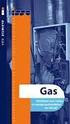 Inhoudsopgave 1. Algemeen 2 2. Raadplegen kentekenregister 2 3. Voertuigidentificatienummer 3 4. Kentekenplaten 3 5. Afmelden 3 6. Opnamekaart 4 7. Steekproef 5 8. Vrijgeven 5 9. Second opinion 5 10. Archiveren
Inhoudsopgave 1. Algemeen 2 2. Raadplegen kentekenregister 2 3. Voertuigidentificatienummer 3 4. Kentekenplaten 3 5. Afmelden 3 6. Opnamekaart 4 7. Steekproef 5 8. Vrijgeven 5 9. Second opinion 5 10. Archiveren
Op zoek naar vrijwilligers?
 Op zoek naar vrijwilligers? Handleiding voor het online zoeken naar vrijwilligers Ben je van een organisatie en zoek je vrijwilligers? Dan bent je bij ons aan het juiste adres. Op www.bredavoorelkaar.nl
Op zoek naar vrijwilligers? Handleiding voor het online zoeken naar vrijwilligers Ben je van een organisatie en zoek je vrijwilligers? Dan bent je bij ons aan het juiste adres. Op www.bredavoorelkaar.nl
Handleiding Projectplanningsdocument
 Handleiding Projectplanningsdocument Inhoud Inleiding... 3 1. Home... 4 2. Medewerker invoeren / wijzigen / verwijderen... 5 3. Project invoeren / wijzigen / verwijderen... 6 4. Actie invoeren / wijzigen
Handleiding Projectplanningsdocument Inhoud Inleiding... 3 1. Home... 4 2. Medewerker invoeren / wijzigen / verwijderen... 5 3. Project invoeren / wijzigen / verwijderen... 6 4. Actie invoeren / wijzigen
Online aanvragen - Gebruikershandleiding. Online aanvragen Gebruikershandleiding
 Online aanvragen Gebruikershandleiding 01 / 11 Online aanvragen Gebruikershandleiding Inhoud Inloggen registreren Wachtwoord vergeten Mijn account Mijn account - Functies Het aanvraagformulier Het aanvraagformulier
Online aanvragen Gebruikershandleiding 01 / 11 Online aanvragen Gebruikershandleiding Inhoud Inloggen registreren Wachtwoord vergeten Mijn account Mijn account - Functies Het aanvraagformulier Het aanvraagformulier
Instructie voor het accepteren van PayPal betalingen
 Instructie voor het accepteren van PayPal betalingen Inleiding Om betalingen via PayPal in uw webshop te ontvangen dient u een zakelijk PayPal account te openen. Middels een zakelijk account kunnen namelijk
Instructie voor het accepteren van PayPal betalingen Inleiding Om betalingen via PayPal in uw webshop te ontvangen dient u een zakelijk PayPal account te openen. Middels een zakelijk account kunnen namelijk
Handleiding. Fiscaal Parkeren. Handheld
 Handleiding Fiscaal Parkeren Handheld Auteur: Karel van der Weide BySpy Products B.V. 2018 29-01-2018 versie 2.2 Inhoudsopgave Inhoudsopgave 1 Inleiding 2 Fiscaal parkeren starten 3 Parkeerbon 4 Kenteken
Handleiding Fiscaal Parkeren Handheld Auteur: Karel van der Weide BySpy Products B.V. 2018 29-01-2018 versie 2.2 Inhoudsopgave Inhoudsopgave 1 Inleiding 2 Fiscaal parkeren starten 3 Parkeerbon 4 Kenteken
2 B 0931a Versie:1-2011. Gebruikershandleiding Alcoholslot installateur
 2 B 0931a Versie:1-2011 Gebruikershandleiding Alcoholslot installateur Inhoudsopgave 1. Aanmelden bij Alcoholslot... 3 1.1 Gebruik certificaat... 3 1.2 Definities... 4 2. Melden in- en uitbouw... 6 3.
2 B 0931a Versie:1-2011 Gebruikershandleiding Alcoholslot installateur Inhoudsopgave 1. Aanmelden bij Alcoholslot... 3 1.1 Gebruik certificaat... 3 1.2 Definities... 4 2. Melden in- en uitbouw... 6 3.
Registreren, Inloggen en mijn gegevens aanpassen.
 Inhoudsopgave Registreren, Inloggen en mijn gegevens aanpassen.... 3 Registreren... 3 Inloggen... 6 Mijn gegevens aanpassen.... 7 Het bestellen van boodschappen.... 8 1. De zoekfunctie.... 9 2. Ons assortiment....
Inhoudsopgave Registreren, Inloggen en mijn gegevens aanpassen.... 3 Registreren... 3 Inloggen... 6 Mijn gegevens aanpassen.... 7 Het bestellen van boodschappen.... 8 1. De zoekfunctie.... 9 2. Ons assortiment....
IMAP-handleiding Bookinto
 IMAP-handleiding Bookinto Olivier Nuyts 2Ti6 Ewout Spitaels 2Ti6 Departement Handelswetenschappen en Bedrijfskunde Bachelor Toegepaste Informatica 2 de jaar Academiejaar 2010-2011 Overzicht Inleiding Bookinto
IMAP-handleiding Bookinto Olivier Nuyts 2Ti6 Ewout Spitaels 2Ti6 Departement Handelswetenschappen en Bedrijfskunde Bachelor Toegepaste Informatica 2 de jaar Academiejaar 2010-2011 Overzicht Inleiding Bookinto
Handleiding tenaamstellen van een voertuig met de bevoegdheid Tenaamstellen voertuigen (TV)
 Handleiding tenaamstellen van een voertuig met de bevoegdheid Tenaamstellen voertuigen (TV) Aan deze publicatie kunnen geen rechten worden ontleend. Versie september 2017 3 B 1853g 1 Inhoudsopgave 1 Algemene
Handleiding tenaamstellen van een voertuig met de bevoegdheid Tenaamstellen voertuigen (TV) Aan deze publicatie kunnen geen rechten worden ontleend. Versie september 2017 3 B 1853g 1 Inhoudsopgave 1 Algemene
Handleiding. BOA Server applicaties. Controleur
 Handleiding BOA Server applicaties Controleur Auteur: K. van der Weide BySpy Products B.V. 2017 versie 3.0 26-07-2017 Inhoudsopgave Inhoudsopgave 2 Inloggen 3 Menu Controleur 3 Bonnen controleren 4 Bonnen
Handleiding BOA Server applicaties Controleur Auteur: K. van der Weide BySpy Products B.V. 2017 versie 3.0 26-07-2017 Inhoudsopgave Inhoudsopgave 2 Inloggen 3 Menu Controleur 3 Bonnen controleren 4 Bonnen
Hoe voeg ik een externe partij toe aan mijn dossier?
 Hoe voeg ik een externe partij toe aan mijn dossier? Hoe u de externe partij toevoegt, is afhankelijk of uw dossier nieuw of al geregistreerd is in ExpertBase. Bij een volledig nieuw dossier voegt u de
Hoe voeg ik een externe partij toe aan mijn dossier? Hoe u de externe partij toevoegt, is afhankelijk of uw dossier nieuw of al geregistreerd is in ExpertBase. Bij een volledig nieuw dossier voegt u de
Handleiding indienen subsidieaanvraag via de Stimulus Webportal
 Handleiding indienen subsidieaanvraag via de Stimulus Webportal Inhoud Handleiding indienen subsidieaanvraag via de Stimulus Webportal... 1 1. Algemeen... 2 1.2 Aanmaken van gebruikersaccount... 2 2. Indienen
Handleiding indienen subsidieaanvraag via de Stimulus Webportal Inhoud Handleiding indienen subsidieaanvraag via de Stimulus Webportal... 1 1. Algemeen... 2 1.2 Aanmaken van gebruikersaccount... 2 2. Indienen
Handleiding CheckIn publiek inschrijven voor de intermediair
 Handleiding CheckIn publiek inschrijven voor de intermediair CheckIn is een online tool waarmee je onder andere kandidaten kunt uitnodigen om in te schrijven. 1. De kandidaat uitnodigen Log in op de website
Handleiding CheckIn publiek inschrijven voor de intermediair CheckIn is een online tool waarmee je onder andere kandidaten kunt uitnodigen om in te schrijven. 1. De kandidaat uitnodigen Log in op de website
Gebruikershandleiding Self Service Voor Medewerkers
 Gebruikershandleiding Self Service Voor Medewerkers Inhoud 1. Algemeen... 3 2. Inloggen... 6 3. De module HR Self Service... 7 4. De taakbalk aan de linkerzijde... 8 5. Het afhandelen van openstaande taken...
Gebruikershandleiding Self Service Voor Medewerkers Inhoud 1. Algemeen... 3 2. Inloggen... 6 3. De module HR Self Service... 7 4. De taakbalk aan de linkerzijde... 8 5. Het afhandelen van openstaande taken...
Versie: 1.1 Datum: 24-11-2014. Handleiding Portal HostedXL
 Versie: 1.1 Datum: 24-11-2014 Handleiding Portal HostedXL Inhoudsopgave 1 INLEIDING... 3 2 INLOGGEN... 4 2.1 GEBRUIKERS... 6 2.1.1 Nieuwe gebruiker aanmaken... 6 2.1.2 Bestaande gebruiker aanpassen...
Versie: 1.1 Datum: 24-11-2014 Handleiding Portal HostedXL Inhoudsopgave 1 INLEIDING... 3 2 INLOGGEN... 4 2.1 GEBRUIKERS... 6 2.1.1 Nieuwe gebruiker aanmaken... 6 2.1.2 Bestaande gebruiker aanpassen...
Asbest melden via omgevingsloket.nl
 Asbest melden via omgevingsloket.nl Als u asbest wilt (laten) verwijderen, dan moet u altijd een sloopmelding doen via www.omgevingsloket.nl. U moet de sloop/afvoer van asbest altijd op deze manier melden.
Asbest melden via omgevingsloket.nl Als u asbest wilt (laten) verwijderen, dan moet u altijd een sloopmelding doen via www.omgevingsloket.nl. U moet de sloop/afvoer van asbest altijd op deze manier melden.
Gebruikershandleiding Intrum Web 2.0
 Inhoud 1 INLEIDING... 3 1.1 Home/startpagina... 3 2 Startpagina... 4 2.1 Statistieken... 5 2.2 Dossiers... 7 2.3 Berichten... 9 2.4 Uw collega's... 11 3 Zoeken naar dossiers... 12 3.1 Zoeken... 12 3.2
Inhoud 1 INLEIDING... 3 1.1 Home/startpagina... 3 2 Startpagina... 4 2.1 Statistieken... 5 2.2 Dossiers... 7 2.3 Berichten... 9 2.4 Uw collega's... 11 3 Zoeken naar dossiers... 12 3.1 Zoeken... 12 3.2
Handleiding Betalen straatparkeren
 Handleiding Betalen straatparkeren Betalen bij de parkeerautomaat Bij de parkeerautomaten op straat kunt u alleen met muntgeld, bankpas of mobiel belparkeren (app) betalen. U moet daarbij uw kenteken invoeren.
Handleiding Betalen straatparkeren Betalen bij de parkeerautomaat Bij de parkeerautomaten op straat kunt u alleen met muntgeld, bankpas of mobiel belparkeren (app) betalen. U moet daarbij uw kenteken invoeren.
BergOp 4.1 Handleiding voor gebruikers
 BergOp 4.1 Handleiding voor gebruikers Testversie 1 Praktikon B.V. Postbus 6909 6503 GK Nijmegen www.praktikon.nl tel. 024-3615480 praktikon@acsw.ru.nl fax. 024-3611152 www.bergop.info 2016 Praktikon B.V.
BergOp 4.1 Handleiding voor gebruikers Testversie 1 Praktikon B.V. Postbus 6909 6503 GK Nijmegen www.praktikon.nl tel. 024-3615480 praktikon@acsw.ru.nl fax. 024-3611152 www.bergop.info 2016 Praktikon B.V.
Zakelijk Office 365 Snel aan de slag met Zakelijk Office 365 Professional Plus
 Zakelijk Office 365 Snel aan de slag met Zakelijk Office 365 Professional Plus Versie 1.2 1 Inhoudsopgave 1 Inleiding... 3 2 Zakelijk Office 365 voor het eerst gebruiken... 4 2.1 Inloggen op Zelfservice
Zakelijk Office 365 Snel aan de slag met Zakelijk Office 365 Professional Plus Versie 1.2 1 Inhoudsopgave 1 Inleiding... 3 2 Zakelijk Office 365 voor het eerst gebruiken... 4 2.1 Inloggen op Zelfservice
Aan- en Afwezigheid. Binnen Trajectplanner is het mogelijk om Aan- en Afwezigheid te registreren. Met deze handleiding
 Aan- en Afwezigheid Binnen Trajectplanner is het mogelijk om Aan- en Afwezigheid te registreren. Met deze handleiding maken we het inzichtelijk en geven we aan hoe je als Schoolbeheerder / Administrator
Aan- en Afwezigheid Binnen Trajectplanner is het mogelijk om Aan- en Afwezigheid te registreren. Met deze handleiding maken we het inzichtelijk en geven we aan hoe je als Schoolbeheerder / Administrator
Als u online declareert in Intramed, kunt u de retourinformatie via Intramed opvragen.
 Hoofdstuk 1 Retourinformatie ophalen en afhandelen Zorgverzekeraars leveren de retourinformatie vaak elektronisch aan. Deze retourinformatie kunt u in Intramed ophalen en inlezen. Als iets verkeerd is
Hoofdstuk 1 Retourinformatie ophalen en afhandelen Zorgverzekeraars leveren de retourinformatie vaak elektronisch aan. Deze retourinformatie kunt u in Intramed ophalen en inlezen. Als iets verkeerd is
Handleiding Gegevensuitwisseling via de Portal Inburgering voor gemeenten. Participatieverklaringstraject en maatschappelijke begeleiding
 Handleiding Gegevensuitwisseling via de Portal Inburgering voor gemeenten Participatieverklaringstraject en maatschappelijke begeleiding 1 Inhoudsopgave 1 Inleiding... 3 2 Account aanmaken en inloggen
Handleiding Gegevensuitwisseling via de Portal Inburgering voor gemeenten Participatieverklaringstraject en maatschappelijke begeleiding 1 Inhoudsopgave 1 Inleiding... 3 2 Account aanmaken en inloggen
Handleiding website SVNL voor evenementenverkeersregelaars
 Handleiding website SVNL voor evenementenverkeersregelaars Met deze handleiding maken wij u graag wegwijs op de website van Stichting Verkeersregelaars Nederland (SVNL). U vindt hier stap voor stap uitleg
Handleiding website SVNL voor evenementenverkeersregelaars Met deze handleiding maken wij u graag wegwijs op de website van Stichting Verkeersregelaars Nederland (SVNL). U vindt hier stap voor stap uitleg
Bestellen. Wens je graag AmbraSoft te gebruiken, maar is je school nog niet geregistreerd?
 Bestellen Wens je graag AmbraSoft te gebruiken, maar is je school nog niet geregistreerd? Ga naar het adres http://www.ambrasoft.be en klik op de banner rechtsboven om te bestellen. Je wordt doorverwezen
Bestellen Wens je graag AmbraSoft te gebruiken, maar is je school nog niet geregistreerd? Ga naar het adres http://www.ambrasoft.be en klik op de banner rechtsboven om te bestellen. Je wordt doorverwezen
Handleiding MijnUitkering
 Versie 21 juli 2017 Handleiding MijnUitkering MijnUitkering is er voor: Het volledig online aanvragen van uw uitkering. U stuurt ook alle benodigde documenten online naar ons toe. Het makkelijk en overzichtelijk
Versie 21 juli 2017 Handleiding MijnUitkering MijnUitkering is er voor: Het volledig online aanvragen van uw uitkering. U stuurt ook alle benodigde documenten online naar ons toe. Het makkelijk en overzichtelijk
Handleiding voor online tolkaanvragen IN-Gent vzw afdeling tolken en vertalen. Aanvraagtermijn: Min. 2 werkdagen en max. 90 dagen vóór de uitvoerdatum
 Handleiding voor online tolkaanvragen IN-Gent vzw afdeling tolken en vertalen Algemene afspraken: Aanvraagtermijn: Min. 2 werkdagen en max. 90 dagen vóór de uitvoerdatum Status aanvraag: Alle communicatie
Handleiding voor online tolkaanvragen IN-Gent vzw afdeling tolken en vertalen Algemene afspraken: Aanvraagtermijn: Min. 2 werkdagen en max. 90 dagen vóór de uitvoerdatum Status aanvraag: Alle communicatie
Op tabblad "2. Declaraties" van de systeemgegevens kunt u de nota lay-out instellen.
 Hoofdstuk 1 Inleiding In Intramed is het mogelijk om naast het declareren naar verzekeraars en patiënten, ook te declareren naar bedrijven en instellingen. Er kan op drie manieren gedeclareerd worden naar
Hoofdstuk 1 Inleiding In Intramed is het mogelijk om naast het declareren naar verzekeraars en patiënten, ook te declareren naar bedrijven en instellingen. Er kan op drie manieren gedeclareerd worden naar
Overige transacties 1 (Excel 2002 en 2003)
 Handleiding Meldprogramma Ongebruikelijke Transactie Overige transacties 1 (Excel 2002 en 2003) 1 Transactiesoort is noch een Money Transfer, noch een girale overboeking Inleiding Vanaf mei 2011 werkt
Handleiding Meldprogramma Ongebruikelijke Transactie Overige transacties 1 (Excel 2002 en 2003) 1 Transactiesoort is noch een Money Transfer, noch een girale overboeking Inleiding Vanaf mei 2011 werkt
Gemeente Goeree-Overflakkee. Asbest melden via hoe werkt dat?
 Gemeente Goeree-Overflakkee Asbest melden via www.omgevingsloket.nl, hoe werkt dat? Handleiding voor melding van het verwijderen en afvoeren van maximaal 35 m² geschroefde en hechtgebonden asbesthoudende
Gemeente Goeree-Overflakkee Asbest melden via www.omgevingsloket.nl, hoe werkt dat? Handleiding voor melding van het verwijderen en afvoeren van maximaal 35 m² geschroefde en hechtgebonden asbesthoudende
Instructie. omgeving
 Instructie Werken in de MyCCV omgeving Document versie: 1.0 Gewijzigd op: 01-03-2019 Copyright Alle rechten voorbehouden. Niets van deze uitgave mag worden verveelvoudigd, opgeslagen in een geautomatiseerd
Instructie Werken in de MyCCV omgeving Document versie: 1.0 Gewijzigd op: 01-03-2019 Copyright Alle rechten voorbehouden. Niets van deze uitgave mag worden verveelvoudigd, opgeslagen in een geautomatiseerd
Handleiding werknemers Hoe dien ik een declaratie in? (incl. toelichting voor de T&S App)
 Handleiding werknemers Hoe dien ik een declaratie in? (incl. toelichting voor de T&S App) 1 Inhoudsopgave: 1. Invoerscherm oproepen... 3 2. Declaratie invoeren... 3 2.1 Datum... 4 2.2 Item... 4 2.3 Routeselectie...
Handleiding werknemers Hoe dien ik een declaratie in? (incl. toelichting voor de T&S App) 1 Inhoudsopgave: 1. Invoerscherm oproepen... 3 2. Declaratie invoeren... 3 2.1 Datum... 4 2.2 Item... 4 2.3 Routeselectie...
Handleiding myworkandme. Aanmelden met e-mailadres en wachtwoord
 Handleiding myworkandme Aanmelden met e-mailadres en wachtwoord 22 juli 2013 Inhoudsopgave 1. Nieuwe gebruiker? Je profiel activeren... 3 1.1 Klik op de link in de activatiemail... 3 1.2 Geef je e-mailadres
Handleiding myworkandme Aanmelden met e-mailadres en wachtwoord 22 juli 2013 Inhoudsopgave 1. Nieuwe gebruiker? Je profiel activeren... 3 1.1 Klik op de link in de activatiemail... 3 1.2 Geef je e-mailadres
Handleiding otterportaal deelnemers
 Handleiding otterportaal deelnemers Versie 11 1 2018 Deze handleiding geeft uitleg over het invoerportaal van het NEM Verspreidingsonderzoek Otter. Inloggen Adres Het adres van het portaal is: www.otters.meetnetportaal.nl.
Handleiding otterportaal deelnemers Versie 11 1 2018 Deze handleiding geeft uitleg over het invoerportaal van het NEM Verspreidingsonderzoek Otter. Inloggen Adres Het adres van het portaal is: www.otters.meetnetportaal.nl.
HANDLEIDING VEILIG THUIS CLUSTERBEHEER
 HANDLEIDING VEILIG THUIS CLUSTERBEHEER INLEIDING Voor de Veilig Thuis organisaties is in opdracht van de VNG blended learning trainingsmateriaal ontwikkeld door VanMontfoort en Augeo over de thema s Kindermishandeling
HANDLEIDING VEILIG THUIS CLUSTERBEHEER INLEIDING Voor de Veilig Thuis organisaties is in opdracht van de VNG blended learning trainingsmateriaal ontwikkeld door VanMontfoort en Augeo over de thema s Kindermishandeling
Handleiding ABZ Digitaal Paspoort
 Handleiding ABZ Digitaal Paspoort ABZ 2012 Op alle door ABZ Nederland bv verleende diensten en door ABZ Nederland bv geleverde producten zijn de algemene voorwaarden van ABZ van toepassing. U kunt deze
Handleiding ABZ Digitaal Paspoort ABZ 2012 Op alle door ABZ Nederland bv verleende diensten en door ABZ Nederland bv geleverde producten zijn de algemene voorwaarden van ABZ van toepassing. U kunt deze
Car-Pass versie 7_1_0
 Car-Pass versie 7_1_0 1 ALGEMEEN Iedereen in de garagesector is wettelijk verplicht om de kilometerstanden van elke auto of lichte bestelwagen waarop hij/zij een interventie doet door te geven aan Car-Pass.
Car-Pass versie 7_1_0 1 ALGEMEEN Iedereen in de garagesector is wettelijk verplicht om de kilometerstanden van elke auto of lichte bestelwagen waarop hij/zij een interventie doet door te geven aan Car-Pass.
Handleiding Interne berichten en acties Versie 5.2 Juli HANDLEIDING Interne berichten en acties
 HANDLEIDING Interne berichten en acties 1 INLEIDING 03 2 INTERNE BERICHTENBOX 03 3 ACTIEOVERZICHT 05 4 ACTIES/BERICHTEN VANUIT OVERZICHTEN 07 2 1 INLEIDING Om de interne communicatie te verbeteren is er
HANDLEIDING Interne berichten en acties 1 INLEIDING 03 2 INTERNE BERICHTENBOX 03 3 ACTIEOVERZICHT 05 4 ACTIES/BERICHTEN VANUIT OVERZICHTEN 07 2 1 INLEIDING Om de interne communicatie te verbeteren is er
